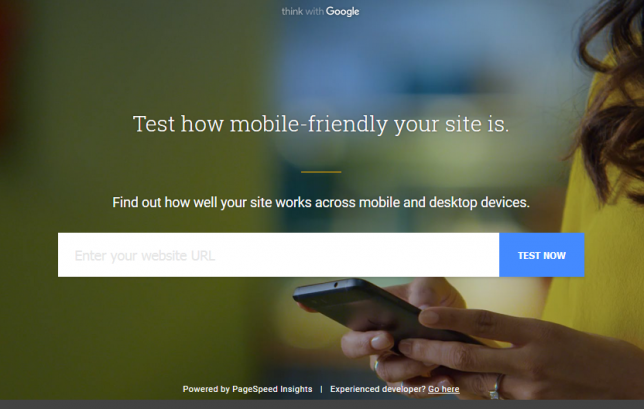Pour travailler une base de données Sqlite, il suffit de se mettre dans le répertoire où elle se trouve et taper la commande :
[pastacode lang= »bash » manual= »sqlite3%20mabdd.db » message= » » highlight= » » provider= »manual »/]
Voici une liste non exhaustive des commandes utiles :
[pastacode lang= »c » manual= »%23Visualiser%20l’aide%0A.help%0A%0A%23Quitter%0A.quit%0A%0A%23Afficher%20la%20version%0A.version%0A%0A%23Lister%20les%20BDD%0A.databases%0A%0A%23Lister%20les%20tables%0A.tables%0A%0A%23Faire%20un%20requ%C3%AAte%20(ne%20pas%20oublier%20le%20%3B%20%C3%A0%20la%20fin%20de%20la%20requ%C3%AAte)%0ASELECT%20*%20FROM%20MaTable%3B%0A%0A%23Changer%20le%20mode%20d’affichage%20du%20r%C3%A9sultat%20avec%20ent%C3%AAtes%20et%20colonnes%0A.headers%20on%0A.mode%20column%0A%0A%23Donne%20le%20r%C3%A9sultat%20suivant%20%3A%0Anom%20%20%20%20%20%20%20%20%20%20age%20%20%20%20%09admin%0A———-%20%20———-%20%20———-%0Aeric%20%20%20%20%20%20%20%20%2040%20%20%20%20%20%20%20%20%20oui%0Apaul%20%20%20%20%20%20%20%20%2035%20%20%20%20%20%20%20%20%20non%0A%0A%23Visualiser%20les%20param%C3%A8tres%20%0A.show%0A%0A%23Affichagera%20un%20r%C3%A9sultat%20du%20type%0A%20%20%20%20%20echo%3A%20off%0A%20%20explain%3A%20off%0A%20%20headers%3A%20on%0A%20%20%20%20%20mode%3A%20column%0Anullvalue%3A%20%22%22%0A%20%20%20output%3A%20stdout%0Aseparator%3A%20%22%7C%22%0A%20%20%20%20stats%3A%20off%0A%20%20%20%20width%3A%0A%09%0A%23Ecrire%20le%20r%C3%A9sultat%20d’une%20requ%C3%AAte%20dans%20un%20fichier%0A.output%20resultat.txt%0A%0A%23Dumper%20la%20BDD%20sqlite%20dans%20un%20fichier%0Asqlite3%20mabdd.db%20.dump%20%3E%20mabdd.sql%0A%0A%23Remonter%20une%20BDD%20depuis%20un%20fichier%20sql%0Asqlite3%20mabdd.db%20%3C%20mabdd.sql%0A%0A%0A%0A » message= » » highlight= » » provider= »manual »/]